Ajout de nouveaux cachets d'image
Il est possible d'ajouter des cachets d'image à utiliser avec Desktop Editor.
1.
Cliquez sur [Gérer cachets d'img] dans le ruban.
Ou suivez l'une des étapes décrites ci-dessous.
Activez le Mode Cachets numériques, sélectionnez la liste des cachets numériques du ruban > ▼ > sélectionnez [Gérer cachets d'img].
Sélectionnez le menu [Fichier] > [Paramètres/gestion] > [Gérer les cachets d'image].
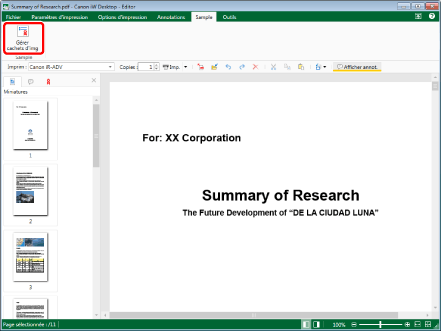
[Gérer les cachets d'image] s'affiche.
|
REMARQUE
|
|
Si les commandes ne sont pas visibles dans le ruban du Desktop Editor, consultez les sections suivantes pour les afficher.
Cette opération peut également être effectuée à l'aide des boutons d'outils. Si les boutons d'outils ne sont pas affichés dans la barre d'outils de Desktop Editor, consultez la section suivante pour les afficher.
Pour plus d'informations sur le démarrage du Mode Cachets numériques, voir la section suivante.
|
2.
Cliquez sur [Ajouter].
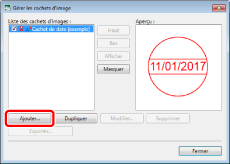
[Ajouter un nouveau cachet d'image] s'affiche.
3.
Sélectionner le type de cachet d'image à créer dans [Type de cachet d'image].
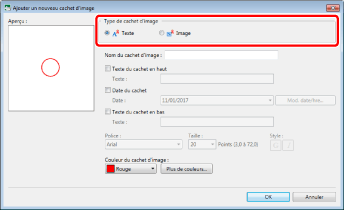
|
REMARQUE
|
|
Quand [Texte] est sélectionné, vous pouvez enregistrer des cachets d'image qui utilisent un cercle englobant et la date et le texte spécifiés.
Si [Image] est sélectionné, vous pouvez enregistrer des cachets d'image qui utilisent le fichier image spécifié.
|
4.
Configurer les paramètres détaillés du cachet d'image.
Paramètres détaillés du cachet d'image texte
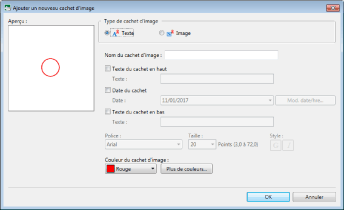
|
[Nom du cachet d'image]
|
Saisissez le nom du cachet d'image à ajouter (31 caractères maximum). Vous ne pouvez pas spécifier un nom attribué à un cachet d'image déjà enregistré.
|
|
[Texte du cachet en haut]
|
Cocher cette case pour placer du texte dans la partie supérieure du cachet d'image.
|
|
[Texte]
|
Saisir le texte à afficher dans la partie supérieure du cachet d'image (50 caractères maximum).
|
|
[Date du cachet]
|
Cocher cette case pour placer la date dans la partie centrale du cachet d'image.
|
|
[Date]
|
Sélectionner le format d'affichage de la date dans la liste qui s'affiche en cliquant sur ▼. Le format d'affichage de la date dépend des paramètres de l'ordinateur.
|
|
[Mod. date/hre]
|
Lorsque vous sélectionnez cette option, l'option [Modifier la date et l'heure] s'affiche. Vous pouvez modifier le format d'affichage de la date dans l'option [Modifier la date et l'heure]. Pour plus d'informations, consultez la section suivante.
|
|
[Texte du cachet en bas]
|
Cocher cette case pour placer du texte dans la partie inférieure du cachet d'image.
|
|
[Texte]
|
Saisir le texte à afficher dans la partie inférieure du cachet d'image (50 caractères maximum).
|
|
[Police]
|
Sélectionnez la police à utiliser dans la liste qui s'affiche en cliquant sur ▼. La liste affiche les polices installées sur votre ordinateur.
|
|
[Taille]
|
Cliquez sur ▼ pour sélectionner dans la liste qui s'affiche la taille de la police à utiliser. Il est aussi possible de saisir directement la taille de la police et de configurer des tailles de polices de 3,0 à 72,0 points. En cas de saisie manuelle, une décimale est acceptée.
|
|
[Style]
|
Configurez le style à utiliser. Cliquez sur ce bouton pour les activer ou les désactiver. Vous pouvez combiner les styles [Gras] et [Italique].
|
|
[Gras]
|
La chaîne est mise en caractères gras.
|
|
[Italique]
|
La chaîne est mise en caractères italiques.
|
|
[Couleur du cachet d'image]
|
Sélectionnez la couleur de cachet d'image à utiliser dans la liste qui s'affiche en cliquant sur ▼. Pour utiliser une couleur ne figurant pas dans la liste, cliquez sur [Plus de couleurs].
|
|
[Plus de couleurs]
|
Si vous cliquez sur ce bouton, l'option [Couleur] s'affiche et vous pouvez choisir une couleur qui n'est pas dans la liste [Couleur du cachet d'image].
|
|
REMARQUE
|
|
Si le cachet est un cachet numérique enregistré automatiquement lors de l'installation, ou l'une de ces copies, le format de données de date « Date courte » ou « Date complète » (selon la sélection) défini sous [Région et langue] dans Panneau de configuration, sur l'ordinateur que vous utilisez, est toujours appliqué. En revanche, s'il s'agit d'un cachet numérique enregistré par l'utilisateur, le format de données de date sélectionné pendant l'enregistrement est conservé. En outre, lors de la modification du format de données de date d'un cachet numérique enregistré, le nouveau format est appliqué au cachet.
|
Paramètres détaillés du cachet d'image
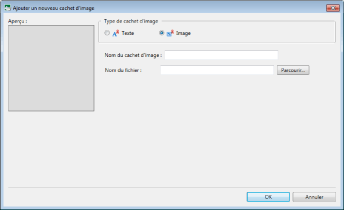
|
[Nom du cachet d'image]
|
Saisissez le nom du cachet d'image à ajouter (31 caractères maximum). Vous ne pouvez pas spécifier un nom attribué à un cachet d'image déjà enregistré.
|
|
[Nom du fichier]
|
Cliquer sur [Parcourir] et indiquer le fichier d'image à utiliser dans le cachet d'image. Il est également possible de spécifier le chemin du fichier d'image à utiliser dans le cachet d'image avec 259 caractères maximum (nombre total de caractères codés sur un octet et sur deux octets).
|
|
REMARQUE
|
|
Les formats d'image suivants sont pris en charge pour la création de cachets d'image de type image.
BMP
TIFF (Pour une image TIFF multipage, la première page est utilisée. Les images TIFF comportant des parties transparentes peuvent également être utilisées.)
JPEG
PNG
GIF
Selon les codecs installés sur votre ordinateur, les types de fichiers image pouvant être insérés peuvent être plus nombreux.
|
5.
Confirmez l'affichage de l'aperçu, et cliquez sur [OK].
[Gérer les cachets d'image] s'affiche de nouveau.
Le cachet d'image enregistré en plus est affiché dans la [Liste des cachets d'images].
6.
Cliquez sur [Fermer].
|
REMARQUE
|
|
Les icônes des cachets d'image affichées dans [Liste des cachets d'images] dans [Gérer les cachets d'image] indiquent le type de cachet d'image.
|